 浩辰CAD中文版是在浩辰CAD2016基础之上的升级版,它是一款非常专业的3D制图工具,软件功能非常强大,界面简洁明晰、操作方便快捷,设计得很人性化。浩辰CAD中文版在性能、功能、稳定性方面都有很大提升,相信它会是用户设计、分享图纸的最佳选择。
浩辰CAD中文版是在浩辰CAD2016基础之上的升级版,它是一款非常专业的3D制图工具,软件功能非常强大,界面简洁明晰、操作方便快捷,设计得很人性化。浩辰CAD中文版在性能、功能、稳定性方面都有很大提升,相信它会是用户设计、分享图纸的最佳选择。
更新功能
1、增加着色状态下捕捉的支持。
2、实现设置图像质量的命令:IMAGEQUALITY。
3、统计求和功能增强,可设置前后缀和关联文字进行统计求和。
4、文件标签栏增加了全部保存和全部关闭的选项。
5、自动保存只保存被修改过的文件。
6、解决了打印多张图纸过程中内存持续增大的问题。
7、提升容错性,解决个别图纸因错误数据导致异常的问题。
更新日志
1、新增特性功能
2、新增图形缩放功能
3、解决打印预览纸张显示问题
4、解决移动闪退问题
5、解决起始页不记录开图问题
6、优化软件启动时卡顿问题
7、支持天正V7版本,开图显示更全面
8、修复已知bug
软件特色
完美兼容,高效利用
与AutoCAD图形文件和设计数据的双向兼容,企业内部各版本图纸资源重复利用,企业间图纸沟通更安全高效。

熟悉界面,快速上手
界面、操作习惯与主流CAD一致,易于上手,无需二次学习,保障了工作的延续性。

性能卓越,稳定流畅
利用智能区域显示、分级内存交换等技术,操作大图流畅度比其他软件快5~10倍。

功能介绍
功能全面,创新实用
常用功能100%涵盖,通过“用户提升计划”,创新功能已超100种,快捷实用高效。
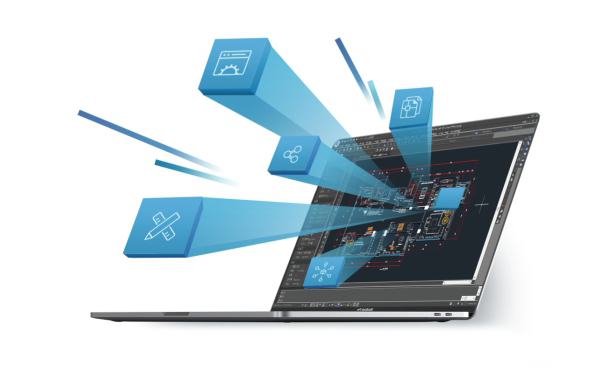
接口丰富,快速移植
浩辰CAD提供了完整可靠的开发环境,支持多样化的开发语言,高度兼容的API接口,用户可直接将AutoCAD?平台上的专业软件移植到浩辰CAD平台上运行。

全面升级,更加好用
配置一键迁移,软件升级无缝衔接
支持当前版本配置的输入和输出,同时支持旧版配置的导入,减少用户安装软件重复配置的工作;实现产品升级后,CAD设计无缝衔接。
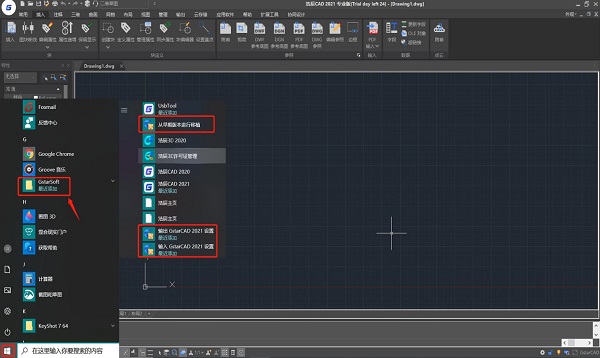
FAQ
问:购买了正版浩辰CAD,是不是就解决了正版化问题?
购买了正版CAD软件,只能说是完成了正版化工作中的重要一环,要想彻底解决软件正版化问题,还要彻底删除之前使用的盗版软件,并且坚持从上到下全面贯彻使用正版软件。一次,从一把手紧抓正版化的实施,是企业成功实施正版的关键所在。
问:购买了正版浩辰CAD后,之前使用的其它盗版软件设计的图纸是否需要删除?
不需要。图纸本身作为设计者劳动成果,具有自主知识产权。浩辰CAD能够兼容读取和编辑其他CAD软件设计的文件,只要企业设计的图纸采用国际主流标准(dwg等)格式,均可以通过浩辰CAD打开。
问:正版软件能够提供哪些服务?
浩辰为用户提供专业的现场和线上服务。从售前咨询到上门安装、培训、指导10个大类,几十项服务内容。帮助用户成功实现CAD正版化的同时,也能够用好CAD软件,实现设计效率最大化。
安装步骤
1、在华军下载下载浩辰CAD2021最新版软件包,解压缩后根据自己计算机系统位数选择x32或者x64的安装包安装,小编以x64为例
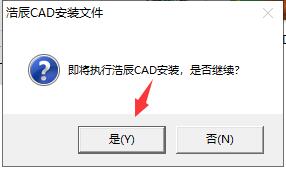
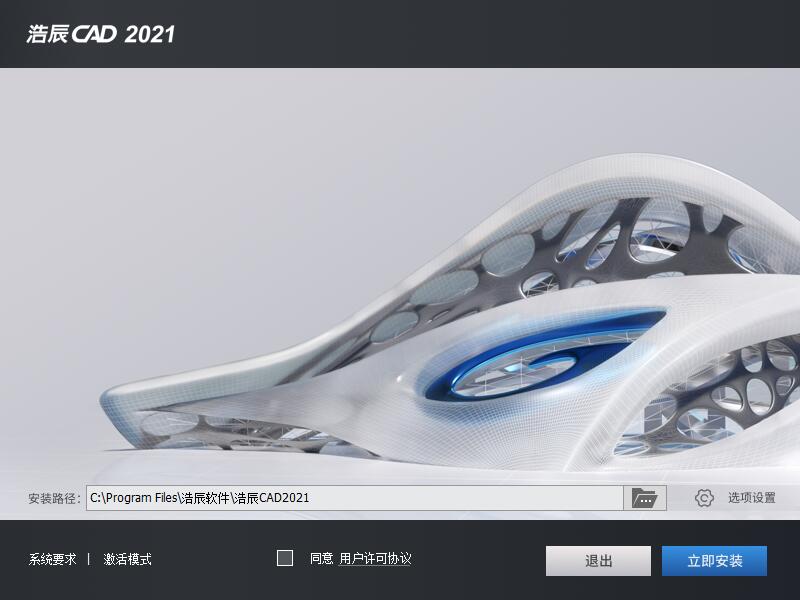
2、软件默认安装位置为“C:Program Files浩辰软件浩辰CAD2021”,点击
图标可以选择其他磁盘安装
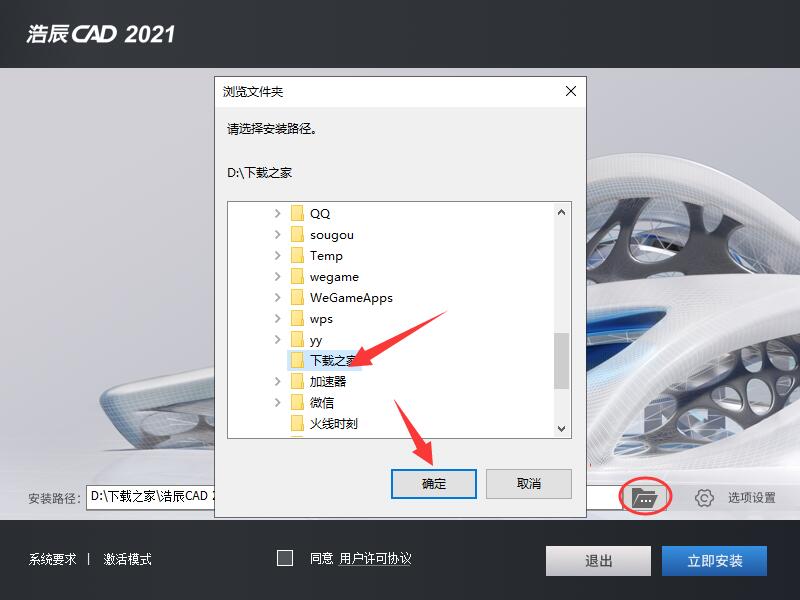
3、点击“用户许可协议”可以查看软件安装使用协议并勾选同意,然后点击“立即安装”即可
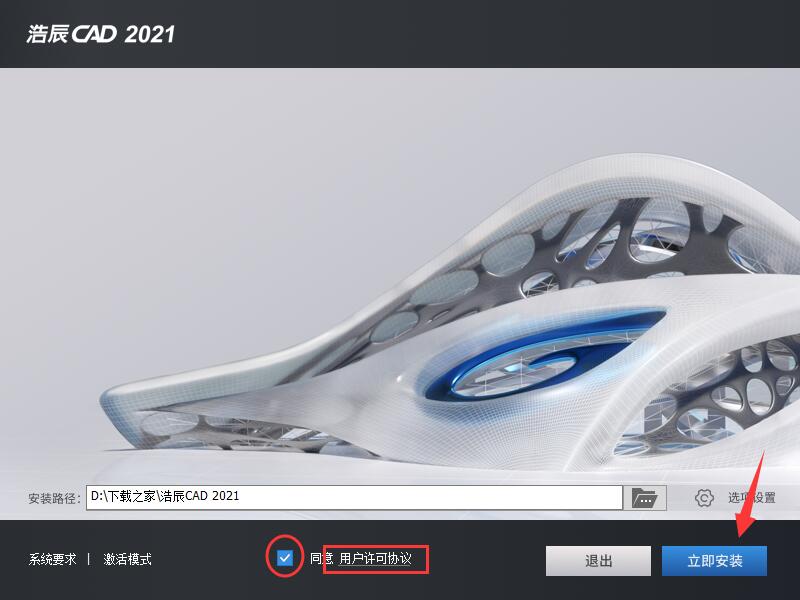
4、软件正在安装中,请等待
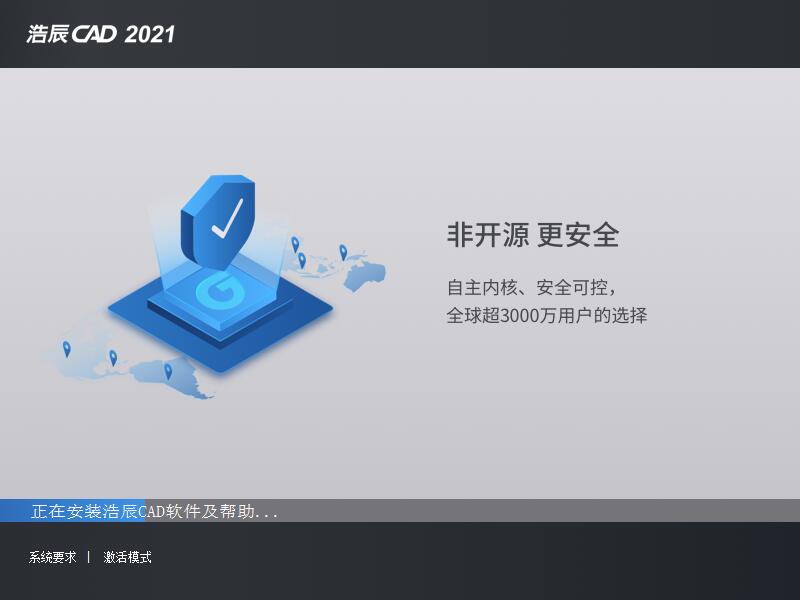
5、软件安装成功,根据自己喜好选择二维草图界面或者传统界面,点击“完成”退出安装向导
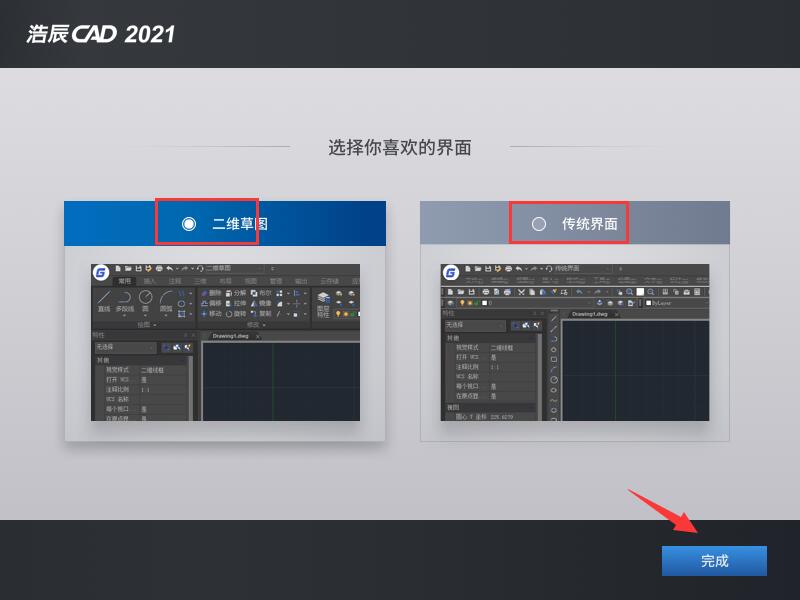
使用技巧
浩辰 CAD界面主要由标题栏、下拉菜单、工具条、命令行、绘图区和状态栏几部分组成。经典界面使用相关说明如下。
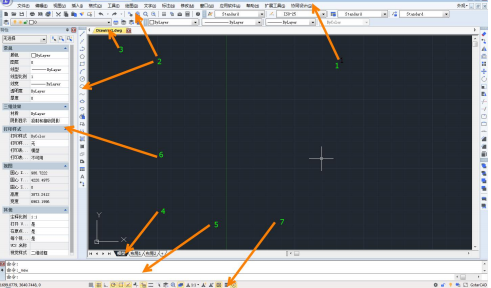
1)下拉菜单:可以调用大多数命令。
2)工具条:可以通过单击图标按钮调用命令。工具栏可以打开或关闭,通常在界面里只显示常用的工具栏。用户可以根据实际需要,添加或者删除相应工具栏。
3)多文档标签:当打开多个文档时,此标签可显示打开文档的文件名,通过单击此标签上显示的文件名可快速切换或关闭文档。
4)布局标签:显示模型空间和各个布局的名字,单击名字可在不同的布局和模型空间之间切换。
5)命令行:在底部命令行可输入命令,上面几行可显示命令执行历史。
6)属性框:用于显示和编辑对象的属性,选择不同对象属性框将显示不同的内容。在属性框顶部还有三个功能按钮,分别是:切换 PICKADD 参数的按钮(多重选择模式的开关)、对象选择按钮和快速选择按钮。
7)状态栏:状态栏中包括一些绘图辅助工具按钮,如栅格、捕捉、正交、极轴、对象追踪等,此外状态左侧会显示命令提示和光标所在位置的坐标值。
可配置、可扩展的功能区
功能区旨在帮助用户快速找到完成某一功能所需的命令。命令被组织在逻辑组中,逻辑组集中在选项卡下。每个选项卡都与一种类型的活动相关。用户可以将功能区最小化,以获取更多的显示空间。在功能区右键菜单中选择“最小化功能区”,将经常使用的选项板,如属性框设置为自动隐藏,这样就可以使图形窗口最大化,(注:功能区只在二维草图模式下显示,所以用户只有在二维草图模式下工作下,方能实现功能区的最小化。)
在浩辰 CAD 中还提供了全屏显示(CTRL+0)的功能,按 CTRL+0 或按状态栏右下角的全屏显示按钮即可快速将各种控件隐藏,并使图形窗口最大化。
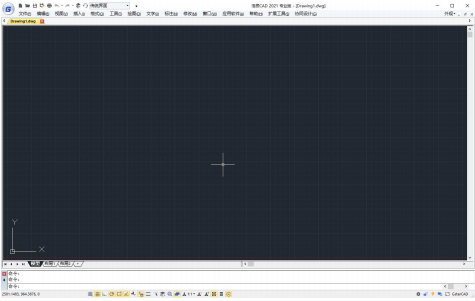

 浩辰CAD看图王 8.10.0
浩辰CAD看图王 8.10.0
 草图大师 v20.0.373
草图大师 v20.0.373
 风云CAD编辑器 中文版 v2020.06.28
风云CAD编辑器 中文版 v2020.06.28
 AutoCAD 2017 64位官方版
AutoCAD 2017 64位官方版
 迅捷CAD编辑器 最新版 v2.1.2.0
迅捷CAD编辑器 最新版 v2.1.2.0
 浩辰CAD2021 2024
浩辰CAD2021 2024
















































